Ensiksi tarvitaan "Image Writer", joka kirjoittaa netistä ladatun Linux-järjestelmän käynnistyväksi ohjelmaksi. Vaihtoehtoja on useita, mm. "Unetbootin" ja "Linux Live USB Creator". Tällä kerralla käytetään kuitenkin "Image Writeriä", jonka saa ladattua OpenSusen sivulta sekä muualtakin. Ohjelman koko nimi taitaa olla Suse Studio Imagewriter, kuten yllä olevasta kuvasta käy ilmi. Koneeseen tallennettuna se näkyy kuitenkin pelkkänä ImageWriter.exe tiedostona. Ohjelman asentaminen koneeseen ei vaatine kuin klikkauksen tai pari. Se on tehty jo aikaisemmin, joten tästä vaiheesta ei ole kuvia.
Seuraavaksi pitää olla tyhjä USB-muistitikku. Jos tikulle on asennettu jo aikaisemmin jokin Linux, se on formatoitava tyhjäksi. Tietokone huomauttaa tästä asiasta, kun tikun kytkee.
Kun tikkua aletaan formatoida, voidaan törmätä seuraavaan ongelmaan. Tikulle ei näytä mahtuvankaan kuin pieni osa sen nimellisestä koosta. Tikun koko on 4 GB, mutta tietokone ilmoittaa sen kapasiteetiksi 1,20 GB (tai mitä milloinkin). Osa tikun tilasta näyttää kadonneen jonnekin.
Mutta ei hätää. Kaikki muisti on tallella, kunhan tehdään seuraavat toimenpiteet. Käynnistetään ohjelma "Diskpart" kirjoittamalla ruutuun (Search programs and files) ohjelman nimi. Avautuu vanhan ajan DOS-ikkunaa muistuttava ruutu. Siihen kirjoitetaan ensiksi:
list disk
Ilmestyvästä listasta arvioidaan, mikä on muistitikku. Tässä tapauksessa se on selvästi Disk 5, koska sen tilavuus vastaa muistitikun tilavuutta. Tässä vaiheessa ei kannata tehdä virhettä, ellei halua pyyhkiä tyhjäksi tiekoneen kovalevyä! Valitaan muistitikku kirjoittamalla:
select disk 5
Ohjelma ilmoittaa, että levy 5 eli muistitikku on valittu. Seuraavaksi kirjoitetaan:
clean
Ohjelma ilmoittaa, että levy on puhdistettu. Lopuksi kirjoitetaan:
create partition primary
Ohjelma ilmoittaa, että primääripartitio on luotu.
Lopuksi poistutaan ohjelmasta. Nyt tikun koko kapasiteetti on käytössä, ja se voidaan formatoida. Jos kone ei suoraan tunnista tikkua, sen voi poistaa ja kytkeä uudestaan.
Kuten kuvasta nähdään, tikun kapasiteetti on nyt täydet 3,73 GB. Joten ei muuta kuin painetaan "Start" ja formatoidaan.
Seuraava vaihe onkin Linux-järjestelmän kirjoittaminen tikulle. Kun Linux image-tiedosto on ladattu, se haetaan koneelta ja klikataan hiiren oikealla napilla "avaa". Ja avausohjelmaksi valitaan "ImageWriter".
Tässä tapauksessa kirjoitetaan tikulle FreeBSD -järjestelmä - joka ei kuitenkaan lopulta toiminut (mutta tällä ei ole merkitystä).
Tässä vaiheessa tulee hämmentävä tilanne. ImageWriter ei nimittäin tunnu löytävän haettua iso-tiedostoa (tässä tapauksessa Downloads-kansiosta). Ohjelmaa pitää hieman auttaa kirjoittamalla pari ensimmäistä kirjainta Linux-tiedoston. Jos Linux-paketin pääte on "img", se muutetaan uudelleen nimeämällä muotoon "iso", jotta ohjelma tunnistaa sen. "img" -nimen voi palauttaa myöhemmin, jos on tarve. Jotkut muut "Imagen kirjoittajat" hyväksyvät img-muodon.
Painetaan "Copy" ja "Yes".
Ohjelma alkaa kirjoittaa järjestelmää tikulle. Kun kirjoitus on valmis, tulee ilmoitus "Succes!" Ja tikku on nyt valmis. Tökätään se sammuksissa olevaan tietokoneeseen, jonka Bios on säädetty käynnistämään kone ensisijaisesti USB-portista. Ja kone käyntiin. Ja Linux latautuu.
Tässä esimerkissä ollut BSD-ei latautunut. Yhdenkään BSD:n kokeileminen ei ole vielä onnistunut. Edellä esitetyt vaiheet tehtiin vielä uudestaan ja korvattiin BSD "Elementary OS:llä".




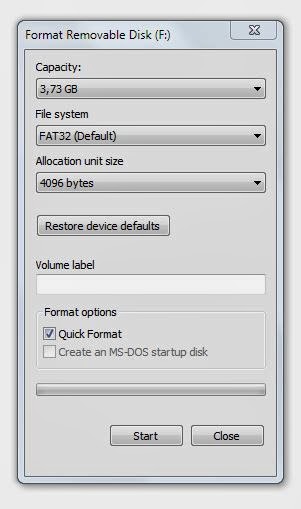




Playtech casino app - JT Hub
VastaaPoistaPlaytech casino app in India. Review the software, revenue, complaints 이천 출장안마 and more. Get access to exclusive 정읍 출장샵 offers and start winning today! Rating: 전주 출장샵 5 영천 출장안마 · 이천 출장마사지 1 review